Construir um site WordPress não precisa ser complicado. Mas se você fizer isso errado, pode acabar com um site que parece amador e enfadonho. No entanto, se você aprender a instalar um tema WordPress de alta qualidade e profissional, isso pode transformar completamente o seu site.
Se você deseja comprar um tema WordPress ou usar um tema WordPress gratuito, depende de você. Mas as chances são boas se você estiver disposto a investir apenas uma quantia modesta em um tema, você verá resultados muito melhores.
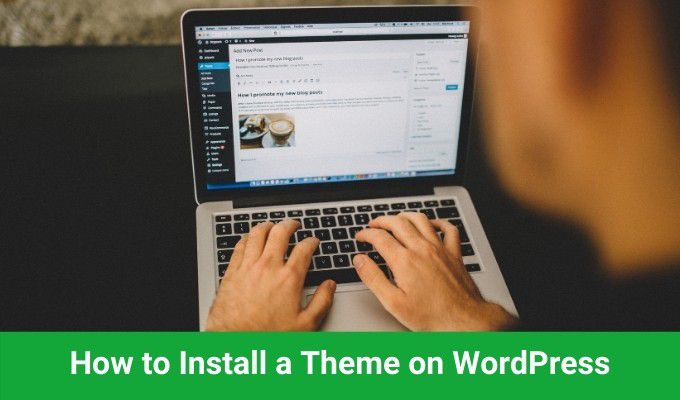
Neste guia, você aprenderá onde encontrar o WordPress Temas, como carregá-los em seu site e como instalar um tema no WordPress e configurá-lo.
Preparando seu site para um tema WordPress
Existem algumas coisas básicas que você precisará no lugar antes de instalar um tema no WordPress.
Se você tem uma conta básica de hospedagem na web, pode muito bem ter que seguir as etapas manuais acima para instalar sua própria plataforma WordPress. No entanto, muitos hosts da web fornecem a instalação do WordPress para o seu site com apenas o clique de um botão.
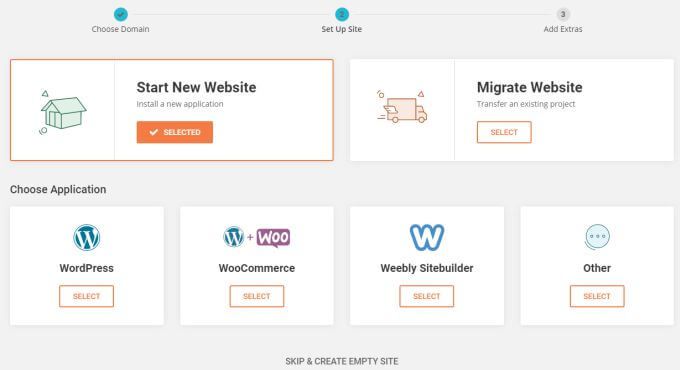
Se você estiver usando WordPress.org em vez de sua própria conta de hospedagem na web, então não deve não precisa se preocupar com a configuração. WordPress já está instalado e pronto para instalar novos temas!
In_content_1 all: [300x250] / dfp: [640x360]->Depois de ter tudo pronto e conectado ao painel de administração do WordPress, você estará pronto para instalar um tema no WordPress.
Encontrando seu tema WordPress
Você pode não saber disso, mas pode instalar instantaneamente uma série de temas gratuitos do WordPress que vêm com a instalação básica do WordPress.
Para vê-los, basta selecionar Aparênciaem painel de navegação esquerdo e selecione Temas.
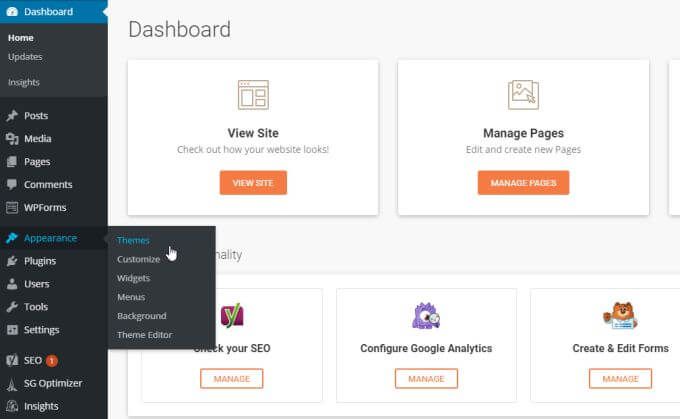
Nesta janela você pode navegar por vários temas já instalados que vêm com o WordPress.
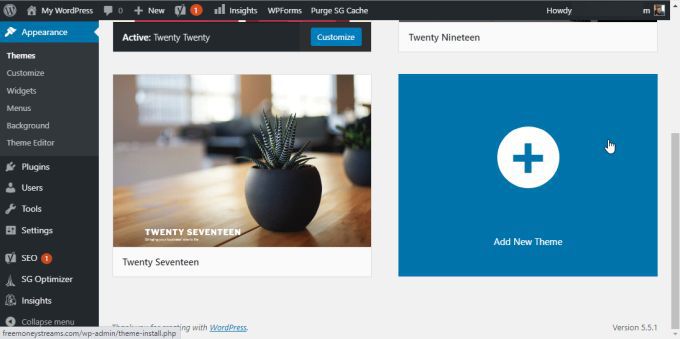
Para alternar para qualquer um desses, basta passar o mouse sobre esse tema e selecione Ativar. Se nenhum desses parecer adequado para você, você pode selecionar o bloco Adicionar novo temana parte inferior da lista.
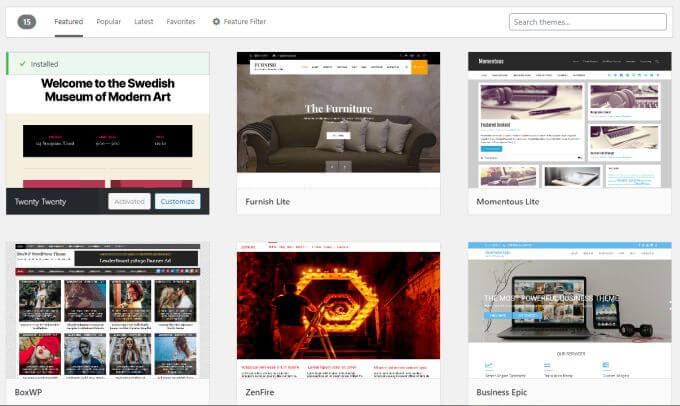
Isso o levará a uma janela onde você pode navegar por muitos outros temas WordPress gratuitos que você pode carregar e usar em seu site WordPress.
Se nenhum destesparece bom e você deseja instalar seu próprio tema, você precisará encontrar um online. Existem vários sites que oferecem temas WordPress premium que você pode comprar. Alguns dos mais populares incluem:
Também existem inúmeros sites de designers de temas individuais onde você encontrará uma coleção completa de temas WordPress criados por uma equipe de design .
Depois de encontrar e comprar seu tema, você pode baixá-lo. Normalmente, você baixa os arquivos de tema como um arquivo ZIP para o PC local. Depois de ter esse arquivo, você está pronto para iniciar a instalação do tema WordPress.
Como instalar um tema WordPress
Antes de instalar o tema, você precisa se preparar os arquivos. Usando o Windows Explorer, navegue até o arquivo que você comprou e baixou para o seu PC. Clique com o botão direito em Arquivo ZIP que você baixou e selecione Extrair tudo.
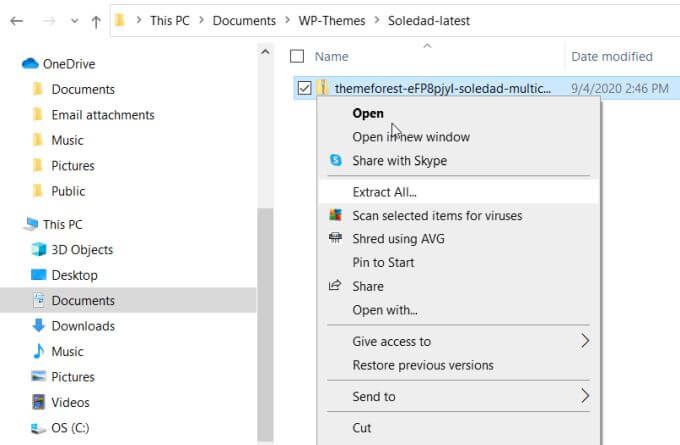
Isso irá extrair todos os arquivos de tema WordPress contidos para outra pasta (onde quer que você extraia os arquivos). Esses arquivos extraídos conterão muitas pastas e arquivos adicionais. Um desses arquivos será um arquivo .zip com o nome do tema na frente dele.
Este é o arquivo que você precisará abrir no WordPress para instalar o tema. De volta à página de administração do WordPress, selecione Aparênciae selecione Temas. Na parte superior da janela de temas, selecione Adicionar novo.
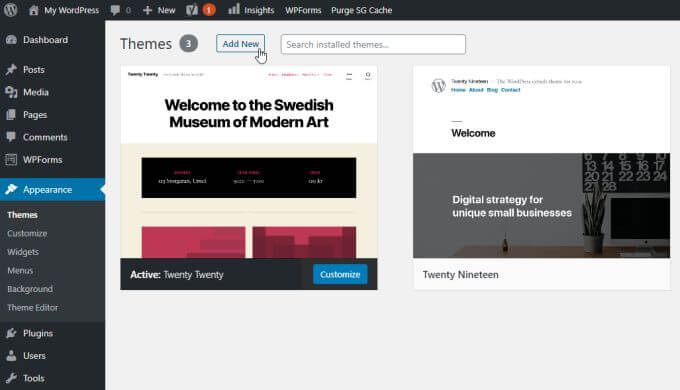
De volta ao painel de administração do WordPress, selecione Aparênciae selecione Temas. Selecione Adicionar novo tema.
Na parte superior da janela Temas (onde você podia navegar pelos temas gratuitos disponíveis), selecione Carregar tema.

Isso abrirá uma nova caixa onde você pode selecionar Escolha o arquivo. Isso abrirá uma janela do navegador de arquivos onde você pode navegar até onde baixou e salvou o arquivo ZIP do tema adquirido.
Navegue até os arquivos extraídos e escolha o arquivo ZIP com o nome do tema.
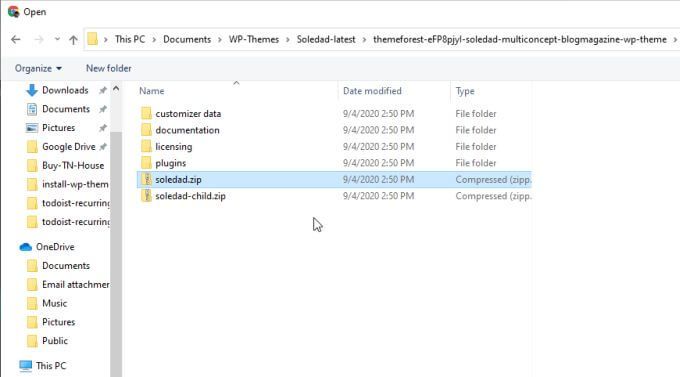
Selecione o arquivo e, em seguida, selecione o botão Abrirna parte inferior da janela. Isso o levará de volta à janela anterior no painel de administração do WordPress.
Selecione Instalar agorapara instalar o tema.
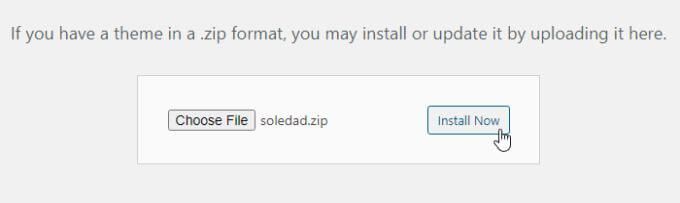
Neste você verá o progresso dos arquivos do tema sendo descompactados e instalados. Assim que o processo for concluído, você verá uma atualização de status informando isso.
Ative seu tema WordPress
Depois de instalar seu tema no WordPress, ao retornar à janela Temas, você o verá listado como um novo bloco de tema disponível.
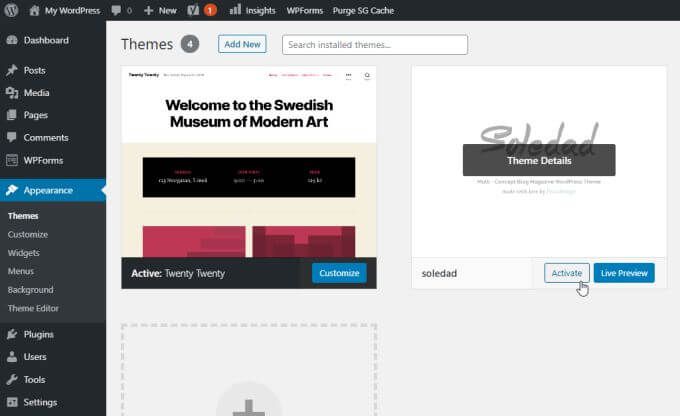
Passe o mouse sobre este bloco e selecione o botão Ativar. Seu novo tema agora está instalado e ativado!
A maioria dos temas premium, se você comprou um, geralmente vem com configurações, documentação e, às vezes, até vídeos de instruções mostrando como configurar e usar o tema .
Quando você seleciona no Dashboard no painel de administração, você pode ver algumas dessas coisas na guia do tema (se houver alguma que veio com o seu tema).
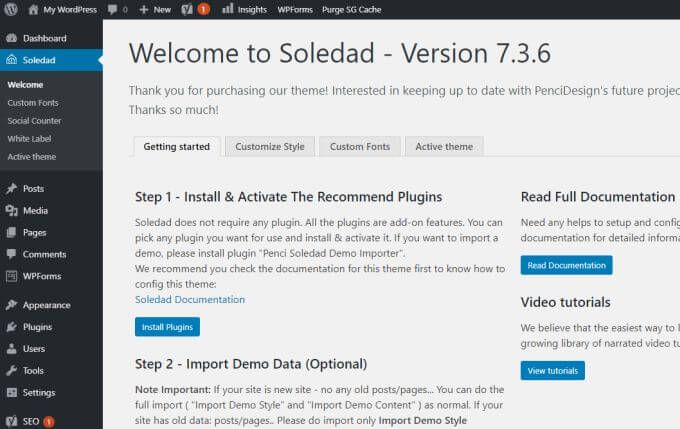
Mesmo que você tenha ativado o tema, pode ser necessário ativá-lo nas próprias configurações do tema. Este não é o caso com todos os temas, mas com alguns você precisará navegar pelas configurações de um botão Ativare selecioná-lo.
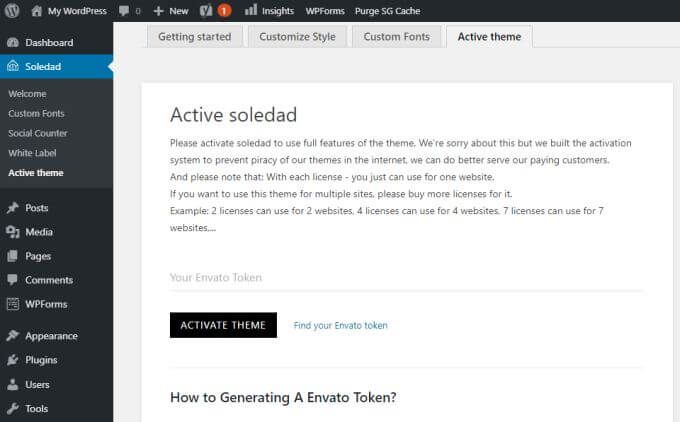
Quando você instala um tema pela primeira vez, espera que seu site seja magicamente parecido com o demo. Infelizmente, este é raramente o caso. Normalmente, você precisará configurar algumas coisas para todos os componentes do tema que fizeram as demonstrações parecerem tão boas no início.
Como configurar seu tema WordPress
Felizmente, você não precisa saber codificação ou qualquer coisa muito complicada para fazer o seu tema funcionar direito.
Na verdade, muitos temas vêm com arquivos que você pode enviar que farão com que o site se pareça com a demonstração, com toda a formatação e até mesmo muito do conteúdo da demonstração.
Você pode fazer isso selecionando Aparência e procurando por qualquer coisa que diga Importar demonstração.
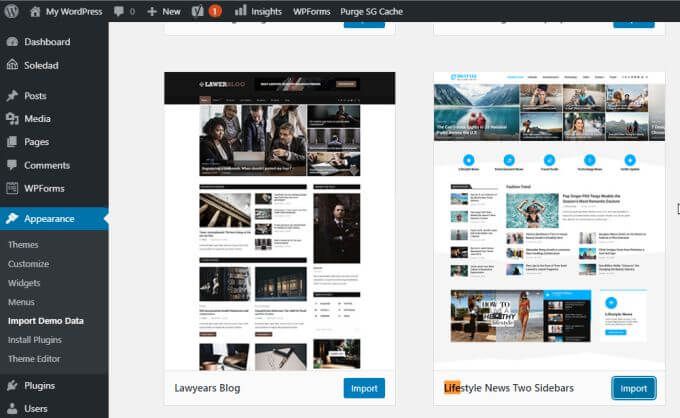
Você poderá selecionar qual demonstração gostou e selecionar Botão Importarpara importar todos os arquivos e definições de configuração que fizeram a demonstração parecer correta.
Depois de fazer isso, quando você visualizar seu site, ele mudará, mas ainda pode não parecer muito bem.
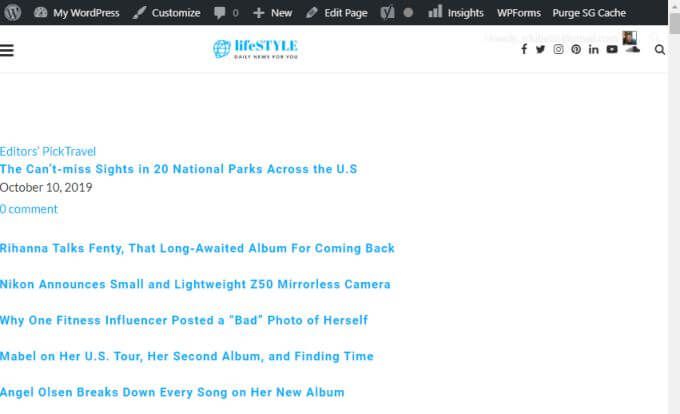
Isso ocorre porque a maioria dos temas requer plugins ativos. Quando plug-ins são importados após a instalação de um tema, eles geralmente são importados inativos.
Corrija isso selecionando Plug-insno menu de navegação esquerdo no painel de administração do WordPress. Selecione Plug-ins instaladosno submenu.
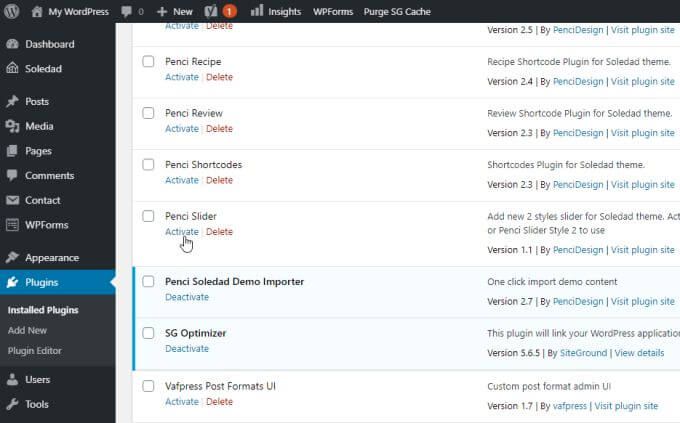
Nesta janela, você desejará acessar cada um dos plug-ins e selecionar Ativarabaixo deles.
Quando terminar, dê uma outra olhada na visualização do seu site. Você verá que o site agora está formatado exatamente como a demonstração que você visualizou.
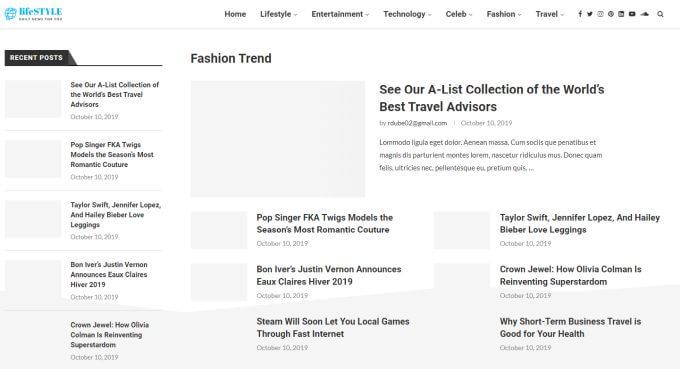
Tudo o que você precisa fazer é começar a substituir o conteúdo de demonstração pelo seu próprio conteúdo!
Você também pode personalizar o tema ainda mais selecionando Aparênciano menu à esquerda e selecionando Personalizarno submenu. Isso abrirá uma janela de personalização do tema, com todas as configurações disponíveis que foram programadas pelos desenvolvedores do tema.
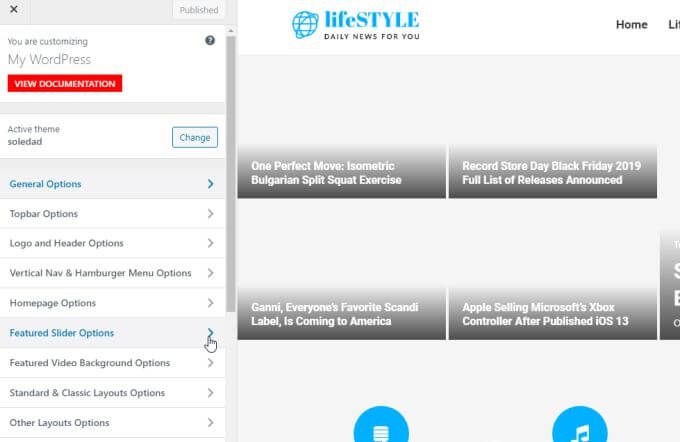
Aqui é onde você pode personalizar coisas como o logotipo do site, cabeçalho e formatação do texto, layout da página inicial e muito mais.
Normalmente, as importações de demo ajustam tudo isso configurações para você para que o site se pareça com a demonstração selecionada. Se você não importou uma configuração de demonstração, é aqui que você mesmo pode configurar manualmente a aparência e o layout do tema.
A instalação de um tema WordPress não requer qualquer programação ou conhecimento avançado de WordPress. Tudo o que é necessário é fazer upload e ativar o tema e, em seguida, dedicar algum tempo para aprender como personalizá-lo de acordo com sua preferência.